すでにブログを書いています32ビットと64ビットのウィンドウの違い。この投稿では、コンピューターが32ビットバージョンを実行しているのか、64ビットバージョンのWindowsオペレーティングシステムを実行しているのかを知る方法について説明します。
Windows設定またはコントロールパネルを使用して、コンピューターが32ビットまたは64ビットのWindowsを実行していて、32ビットまたは64ビットのハードウェアを使用しているかどうかを判断できます。
1] Windows設定の使用

Windows 11/10 Winxメニューから、設定>システム> arboutを開きます。
デバイス仕様> [システムタイプ]では、32ビットまたは64ビットのハードウェアで32ビットまたは64ビットのWindowsオペレーティングシステムを実行しているかどうかを確認します。
読む:方法アプリケーションの決定は64ビットまたは32ビットです。
2]コントロールパネルの使用
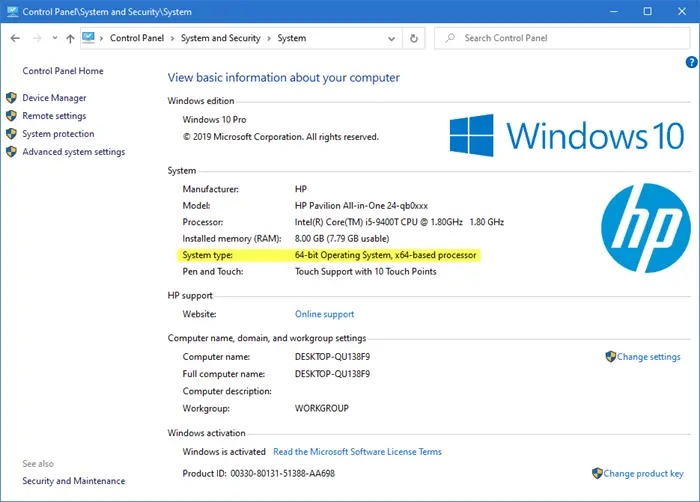
コントロールパネル>システムとセキュリティ>システムを開きます。ここでは、システムタイプの下で、32ビットまたは64ビットのハードウェアで32ビットまたは64ビットのWindowsオペレーティングシステムを実行しているかどうかがわかります。
Windows 11では、システムコントロールパネルのアプレットをクリックすると、Windowsが32ビットまたは64ビットであるかどうかを確認できるWindows 11設定ウィンドウが開きます。
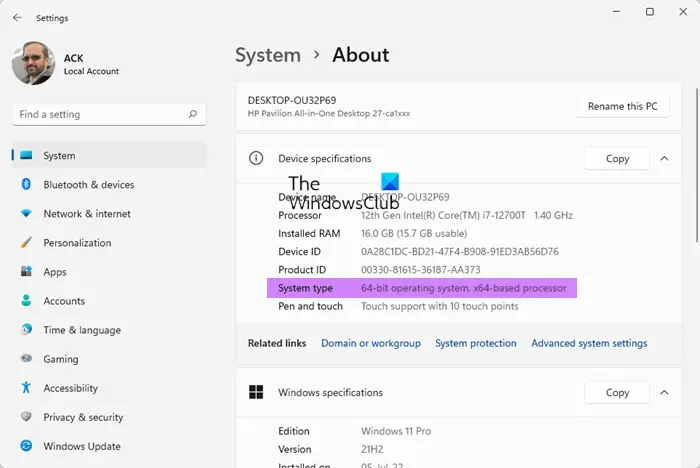
これらは一般的な方法ですが、できることもありますコマンドラインを使用してWindows OSアーキテクチャを確認します。
他にもありますシステム情報ツールWindows 11/10では、この点でも役立ちます。
次を読んでください:Windows 11/10でコンピューターハードウェア仕様を見つける場所?






